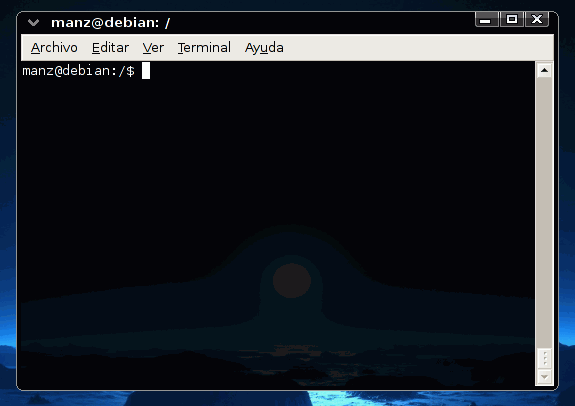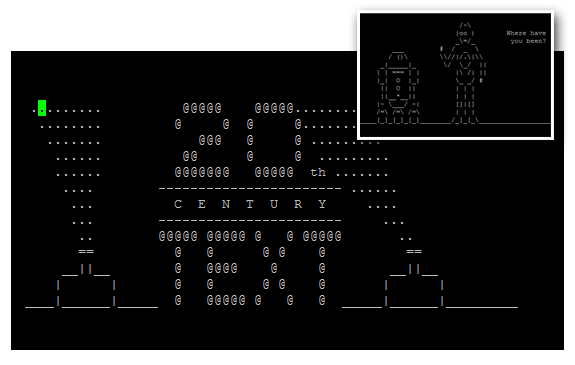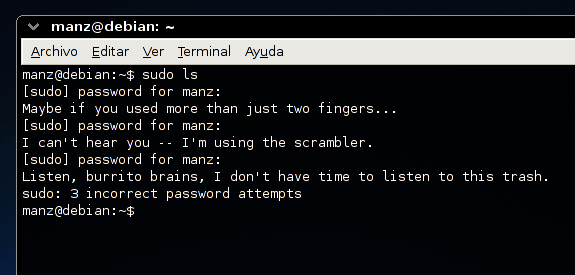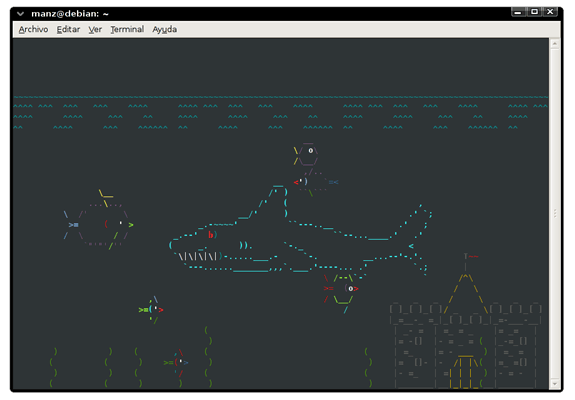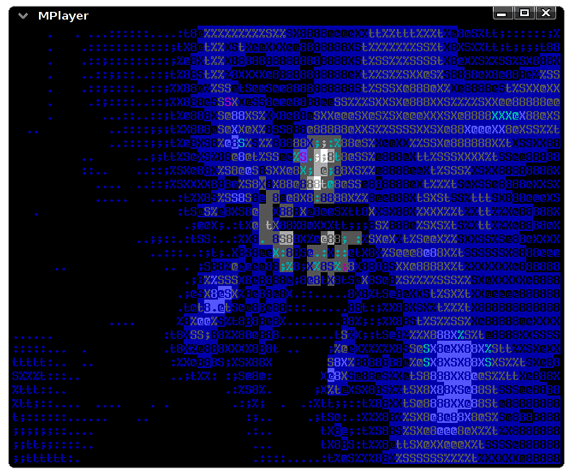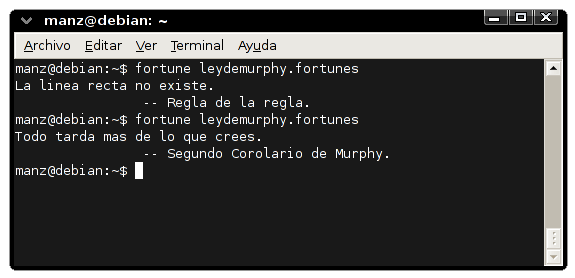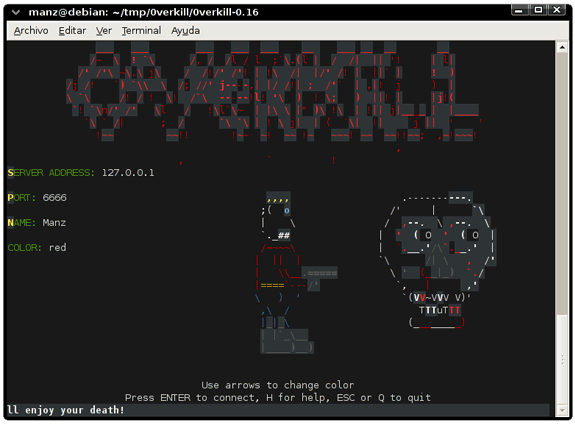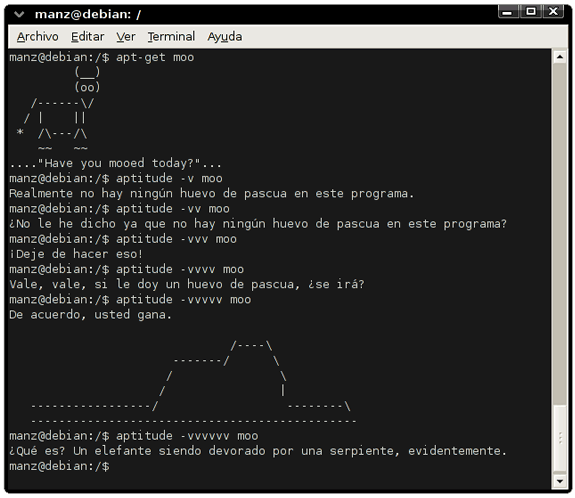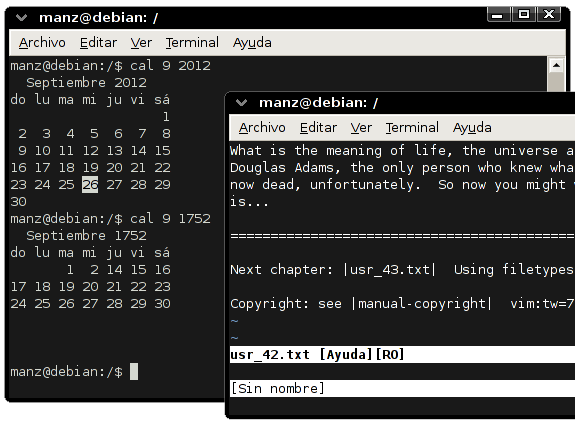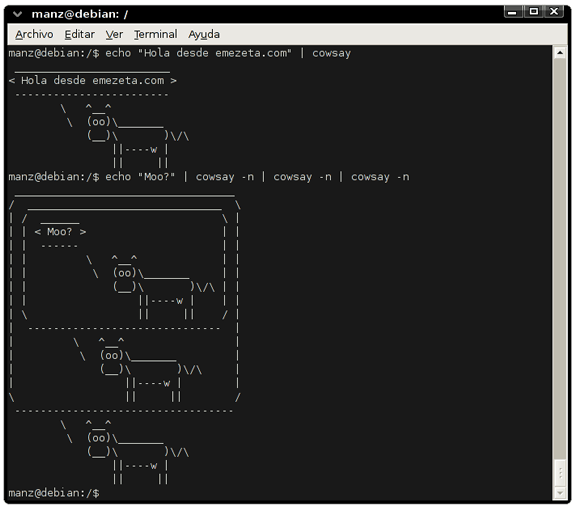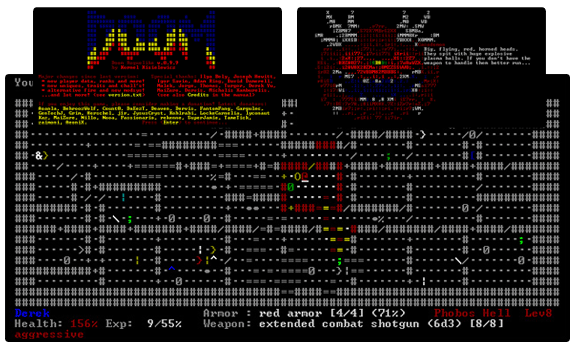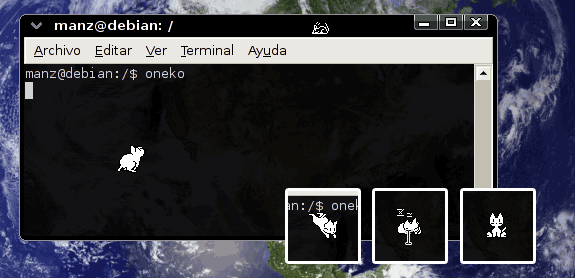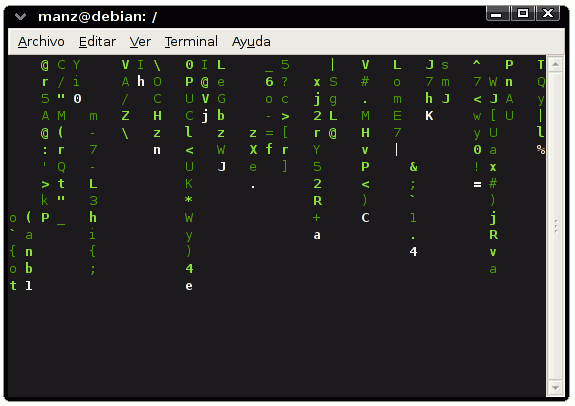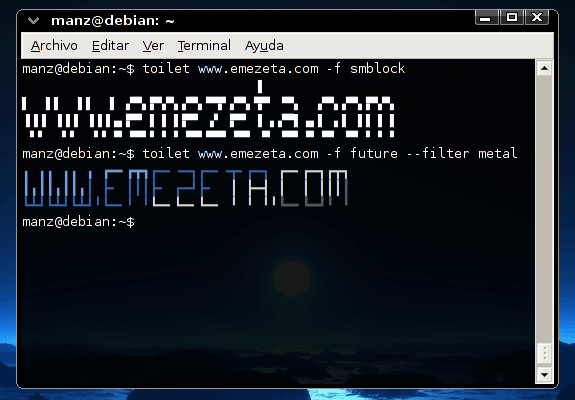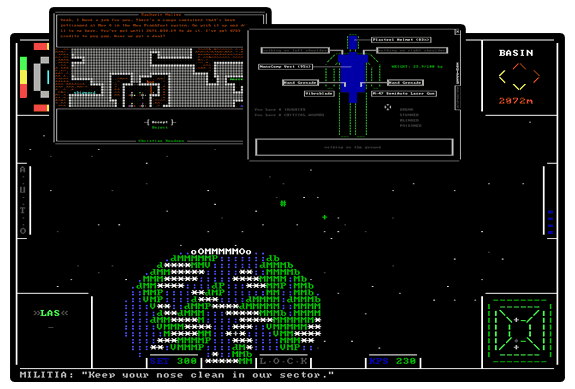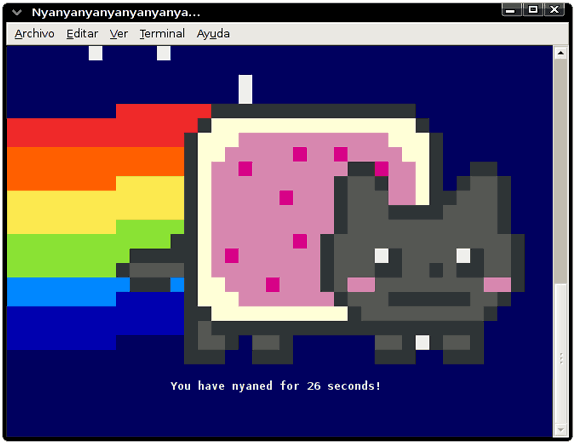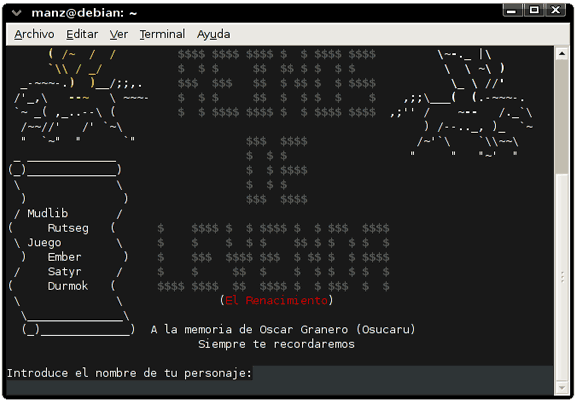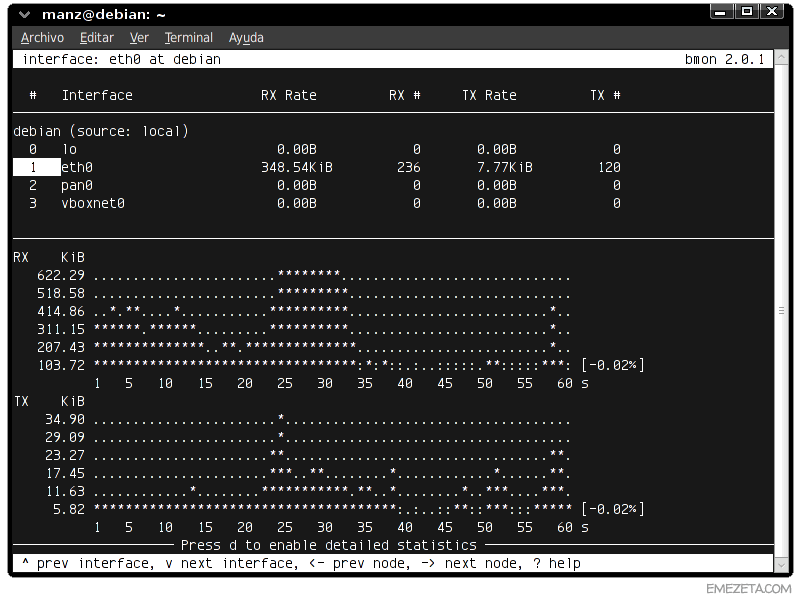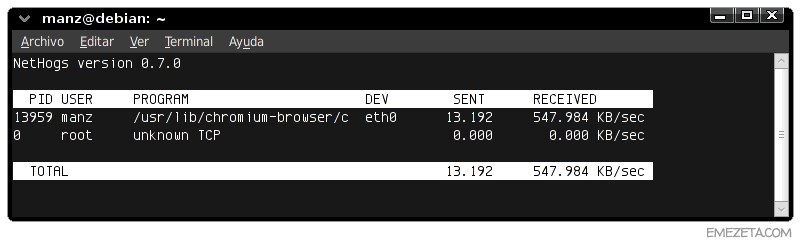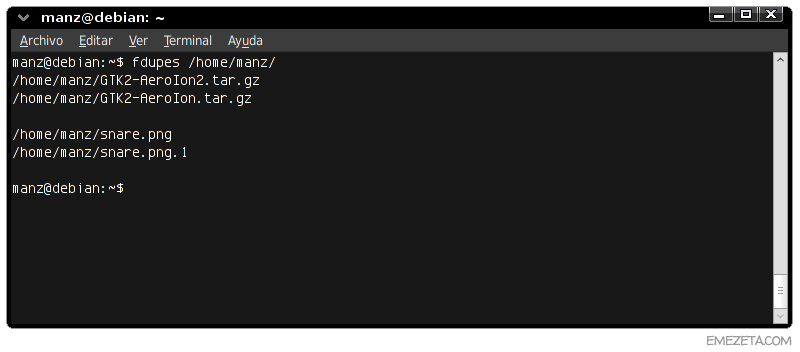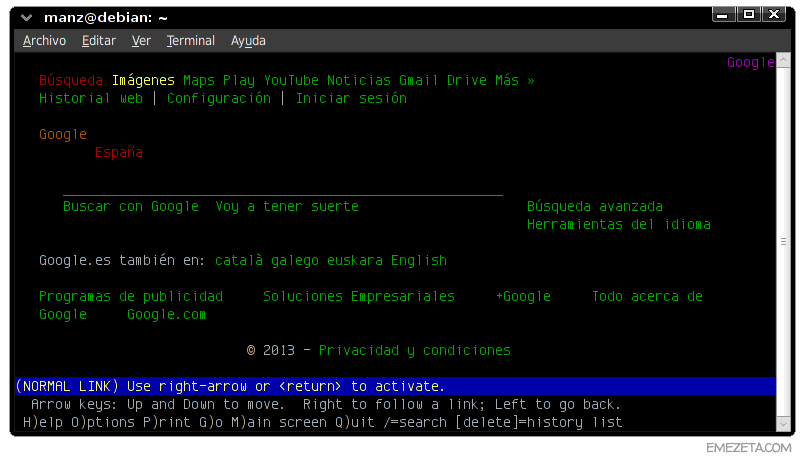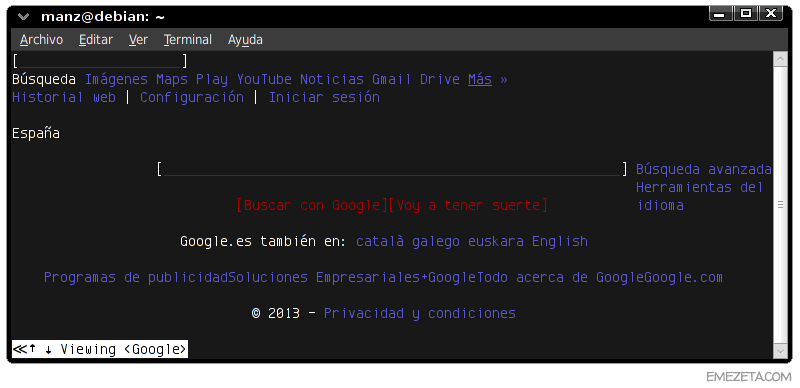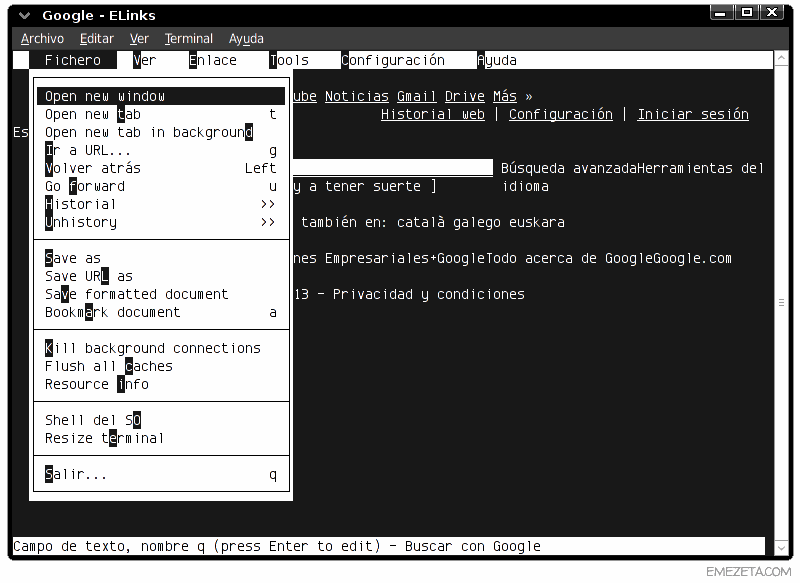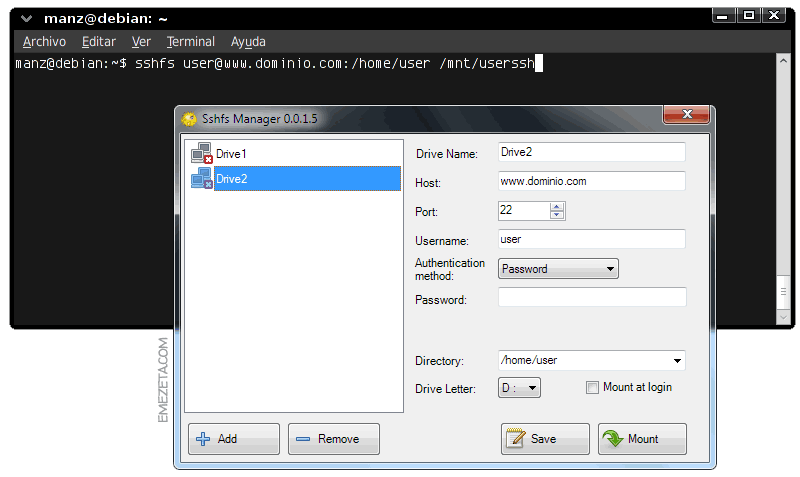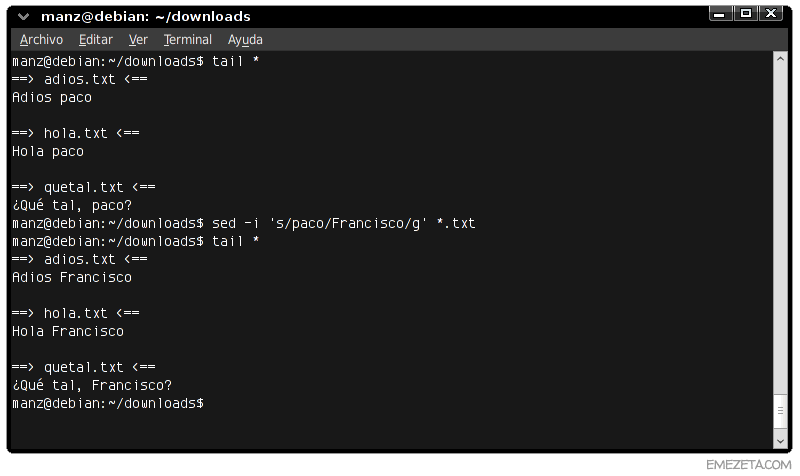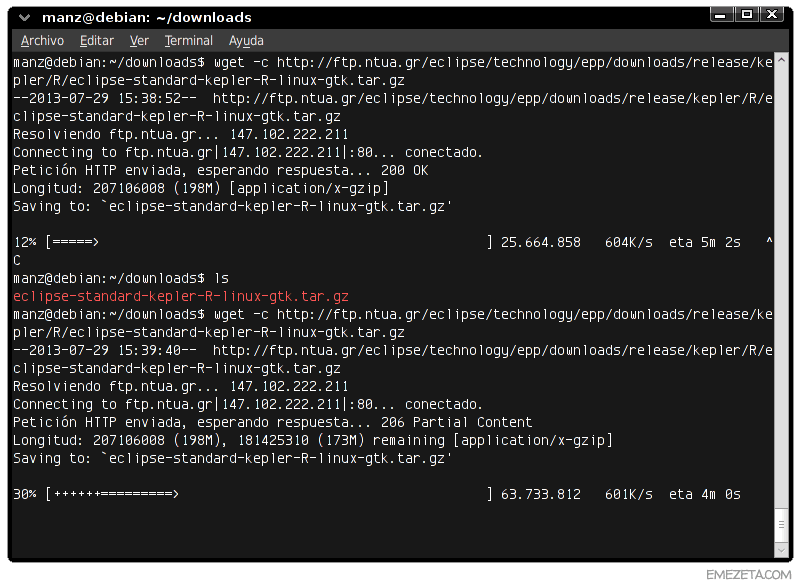Más de 20 curiosidades geeks para
terminales GNU/Linux, entre las que se encuentran juegos, comandos,
herramientas, huevos de pascua o animaciones ASCII.
Son muchos los administradores de sistemas,
BOFHs (
y usuarios en general) que utilizan a diario las
terminales o
consolas de servidores o sistemas GNU/Linux para trabajar, programar o realizar tareas varias.
En este artículo vamos a dar un repaso a
20 curiosidades geeks que se pueden realizar desde una terminal del sistema (
en su mayoría, bastante inútiles y poco productivas), pero no por ello menos divertidas.
1. ASCII Portal
Probablemente conozcas
Portal, el famoso juego de
Valve, mod de
Half life que tanto revolucionó el panorama de los puzzles de plataformas por allá el año 2007.
Lo que quizás no sabías es que hay una versión, realizada por
Joe Larson, llamada
ASCII Portal. En ella podrás jugar a una versión con carácteres
ASCII desde una terminal
Linux o
Windows.
URL |
ASCII Portal
Review |
ASCIIPortal de Joe Larson
2. sl (Steam Locomotive)
El comando
sl (
Steam Locomotive) es un ingenioso comando dirigido a usuarios que acostumbran escribir mal y en lugar de escribir
ls (
listar archivos), escriben
sl (
¡sí! ¡condicionamiento operante!).
Además, podemos hacer un pequeño script, en el que reproduzcamos un sonido (
Train.wav, por ejemplo) para hacer aún más real nuestra broma:
#!/bin/sh
/usr/bin/aplay -N -q ~/Train.wav &
sl
Así, al ejecutar el comando
train, reproducirá también el sonido
Train.wav, ubicado en la ruta del home de nuestro usuario.
Además, existen algunos
parámetros especiales que harán algunas modificaciones, como por ejemplo
sl -l, que muestra un tren más pequeñito o
sl -a, en el cuál ha ocurrido un accidente y veremos algunas personas pidiendo ayuda por la ventanilla.
Install |
sudo apt-get install sl
3. Star Wars ASCII Edition (vía telnet)
¿Te apetece ver el
Episodio IV de
Star Wars en edición especial
ASCII? Nada más fácil. Sólo necesitarás conectarte vía telnet a la siguiente dirección:
telnet towel.blinkenlights.nl
Debes saber también, que si eres capaz de conectar vía
IPv6, la película tiene
escenas extra y
soporte a color.
EXTRA: Además, si conectas al
puerto 666 (
simplemente, añade un espacio y 666 al final de la línea de telnet) obtendrás una
frase BOFH al azar.
URL |
BlinkenLights
4. sudo Insults
Existe una característica desconocida, que es la de hacer agresivo al
sudo (
comando para ejecutar como otro usuario). Para ello, basta con editar el archivo
/etc/sudoers, y al final de la linea
Defaults añadir
insults, de modo que quede algo como esto:
Defaults env_reset, insults
Así, cuando nos equivoquemos en el password al intentar cambiar de usuario con
sudo, el sistema nos mostrará unos bonitos
insultos aleatorios.
URL |
sudo insults
5. Grub Tune
La mayoría de los usuarios de Linux, utilizan
Grub como gestor de arranque, que no es más que el cargador que aparece al arrancar el equipo para elegir sistema operativo.
Podemos activar una característica simpática del
Grub llamada
GRUB_TUNE, que hará sonar mediante el altavoz (
PC Speaker) de nuestro PC, una pequeña melodía al arrancar, como el sonido de
Super Mario o la
Marcha Imperial de Star Wars.
echo "GRUB_INIT_TUNE=\"480 440 4 440 4 440 4 349 3 523 1 440 4 349
3 523 1 440 8 659 4 659 4 659 4 698 3 523 1 415 4 349 3 523 1 440 8\"" |
sudo tee -a /etc/default/grub > /dev/null && sudo
update-grub
More tunes |
tunes.h
6. ASCIIQuarium
¿Seguimos echando de menos las curiosidades de texto? Volvamos a ellas. Existe un programa llamado
asciiquarium que nos mostrará el clásico salvapantallas del acuario... pero en versión
ASCII. Con varias especies de peces, barcos, tiburones, un castillo y hasta el Monstruo del Lago Ness.
Se trata de una aplicación
perl, por lo que necesitaremos tenerlo instalado, junto a algunas librerías como
libcurses-perl o el módulo CPAN
Term-Animation-2.6.
También existe otra aplicación llamada
asciijump, que no es más que un simulador de esquí en ASCII.
URL |
ASCIIQuarium
Install |
sudo apt-get install asciijump
7. psDoom
Vale, de acuerdo. Esta aplicación no tiene nada que ver con las demás
aplicaciones de terminales. Pero es tan buena, que no podía dejarla
fuera de la lista. Se trata de
psDoom, una variante del clásico
ps de Linux (
gestor de procesos) que te permite matar los diferentes procesos de Linux desde el clásico
Doom.
Cada proceso es un enemigo, que muestra su
PID en la parte superior (
junto al nombre del comando) como si fuera un
Shinigami de
Death Note.
URL |
psDoom
Review |
Matando procesos con psDoom
8. Películas o series en ASCII
¿Nos quedamos con ganas de ver más películas (
o series) en
ASCII? Existe un reproductor llamado
mplayer que puede ser utilizado junto a una librería bautizada (
con un curioso sentido del humor) como
libcaca0.
mplayer -vo caca video.avi
Si tenemos los dos componentes citados instalados en nuestro sistema,
podremos reproducir cualquier archivo de vídeo, resultando algo como lo
siguiente:
Existe también un software llamado
hasciicam, que permite hacer la misma operación, pero con una
webcam y nosotros mismos.
URL |
MPlayer
URL |
libcaca
9. RSpec Nyan Cat
Todos hemos oído hablar a estas alturas del famoso meme
Nyan cat. En caso contrario (
cosa bastante increíble) ponte al día con el enlace anterior.
RSpec Nyan Cat Formatter es un sistema creado por
Matt Sears que permite hacer uso de
RSpec (
relacionado con la ingeniería del software, más concretamente, con BDD) y modificarlo para que nos muestre el progreso de las pruebas al estilo de nuestro querido
Nyan cat:
URL |
Nyan Cat RSpec Formatter
10. Fortune
Otro gran veterano en nuestras terminales es el
Fortune (
las clásicas galletas de la fortuna, con un mensaje en su interior). Al instalarlo y ejecutarlo, nos va mostrando una frase al azar, de la amplia base de datos que posee (
generalmente, ubicada en /usr/share/games/fortunes).
Con un
apt-cache search ^fortune podrás echar un ojo a todas las extensiones de fortune que existen (
la mayoría en inglés), e instalarlas en tu sistema.
Incluso nosotros mismos podemos
crear archivos de fortune con nuestras propias citas, simplemente creando un archivo con citas (
separadas por %) y organizandolas luego con
strfile. Tienes más información en
creating fortune files.
Install |
sudo apt-get install fortune (
o fortune-mod)
11. Juegos en red
Si en tu trabajo nunca ocurre nada y te pasas tardes y tardes
aburrido delante de una terminal, ahora podrás ponerte de acuerdo con
otros administradores y echar unas partidas a estos
juegos multijugador vía terminal.
El primero de ellos es
0verkill, un juego de plataformas, con el cuál podrás establecer un servidor (
ejecuta ./server para iniciarlo) y conectando a él con el cliente
./0verkill en el puerto
6666.
Si somos más conservadores, también podremos echarnos unas partidas al
netris en red, el clásico tetris, también vía terminal. Basta con ejecutar un
netris -w (
que esperará una conexión) y un
netris -c IP (
que conectará al otro jugador que esté en espera).
URL |
0verkill
URL |
Netris
12. Huevos de pascua
Existen muchísimos
huevos de pascua (
Easter Eggs) escondidos en comandos, programas y aplicaciones. Sin embargo, uno muy conocido es el de las vacas de Linux (
o los poderes de super vaca).
Para ello, utilizaremos los gestores de paquetes
apt-get y
aptitude. Utilizando el primero con el parámetro
moo veremos un pequeño guiño. Con
aptitude ocurre algo muy similar, que se puede ir ampliando incluyendo
uves como parámetros:

Clara referencia al clásico eslogan de Microsoft: «Where do you want to go today?».
Otro huevo de pascua, es la referencia a
La guía del autopista galáctico de Douglas Adams, al abrir el editor
vim y escribir
:help 42.
Por último, una tercera curiosidad es la del calendario
cal de Unix. Si escribimos
cal 9 2012 nos mostrará el calendario del mes de
septiembre del año
2012. Sin embargo, si lo hacemos del mismo mes pero del año
1752, nos mostrará este curioso e incompleto calendario:
La explicación es que el 2 de septiembre de 1752 fue cuando
Gran Bretaña hizo los cambios respecto al
calendario gregoriano (
en el man de Solaris se dice que es una compensación de ajustes bisiestos).
13. Cowsay
Otro divertido e inútil comando es
cowsay (
la vaca dice), que podemos utilizar en nuestra terminal para hacer que una
vaca diga un comentario. Incluso podemos redireccionarla (
mediante pipes) para que la salida de un comando sea lo que dice la vaca.

Un claro y genuino cowinception (o vacorigen)
Además, en la ruta
/usr/share/cowsay/cows/ se suelen guardar otros animales representables, como por ejemplo
cowsay -f dragon (
un dragón) o
cowsay -f tux (
el pingüino de Linux), entre muchos otros. Existe incluso un
xcowsay (
versión gráfica) y un
Cowsay para Android.
Install |
sudo apt-get install cowsay
14. Juegos de mazmorras (Rogue-like)
Los llamados
juegos Rogue-like (
juegos parecidos a Rogue),
son una especie de juegos de rol, basados en mapas de mazmorras o
mundos virtuales, en los que el personaje tiene que ir avanzando
niveles, coleccionando objetos y realizando acciones.
Uno de los principales que mencionaré es
DoomRL, un clon del clásico
Doom, al estilo de este tipo de juegos. La última versión incluso incorpora gráficos y puede jugarse al estilo 2D.
Sin embargo, existen cantidad de juegos de este tipo. Por ejemplo, tenemos
nethack,
crawl (
más sencillo),
angband (
basado en J.R. Tolkien),
Dwarf Fortress o, saliendo por completo del género,
dopewars, un simulador de peleas de mafias, también en terminal.
URL | Más juegos
Roguelike en Briareoh
15. Oneko
Seguimos navegando por el pasado. Nuevamente, nos permitimos la
licencia de saltarnos el género de terminal, abusando de la nostalgia.
Hace mucho tiempo se pusieron de moda unos simpáticos
personajes que correteaban por tu pantalla, persiguiendo el ratón o simplemente revoloteando a su antojo. Se llamaban
Screenmates.
Uno de los más famosos era
neko, un gatito que perseguía al ratón y se dormía con él si lo conseguía.
Oneko es un port para Linux que lo trae a nuestra pantalla del pingüino.
URL |
Web Neko
Install |
sudo apt-get install oneko
16. Bombas fork
Un
fork (
bifurcación), en contexto de
sistemas operativos es una especie de «clonación» de un proceso, en la
cuál se copia a si mismo y se genera como
proceso hijo, resultando dos procesos diferentes (
padre e hijo).
Imaginemos ahora que cada proceso de esos hace un
fork, y a su vez, cada uno de los resultantes hace otro
fork, y así consecutivamente. Eso es lo que se llama una
bomba fork, y puede realizarse escribiendo este simple comando:
:(){ :|:& };:
Como se comprenderá, esta acción es infinita (
salvo que el sistema marque un límite de forks a realizar), por lo que terminará colapsando el sistema y bloqueándolo por completo, nada más introducir ese comando. Existen
bombas forks para muchos otros sistemas o dispositivos, como por ejemplo, Windows.
NOTA: Cuidado. Este comando es peligroso y puede (de hecho, probablemente lo haga) bloquear tu sistema.
17. BSDGames (Colección de juegos)
Los
BSDGames son una colección de juegos clásicos y muy simples, incluidos en las distribuciones
BSD. En este paquete se incluyen algunos muy interesantes:
- adventure: Aventuras conversacionales basadas 100% en texto.
- battlestar: Otra aventura conversacional.
- gomoku: El clásico juego del 5 en raya.
- hangman: El ahorcado. Versión stickman ASCII.
- monop: Adaptación del tradicional Monopoly.
- phantasia: Rol en tu terminal de texto.
- robots: Todo un clásico (en gnome se incluye una versión)
- snake: Una pequeña variación del clásico de la serpiente.
- tetris-bsd: El clásico tetris.
- hunt: Un pequeño juego multijugador.
Y si te gustan los clásicos, siempre puedes probar otros minijuegos sin relación a
bsdgames, como por ejemplo,
nettoe (
3 en raya con soporte en red),
pacman4console (
el típico pacman),
tint (
otro clon de tetris) o
bastet (
el tetris cabrón),
ninvaders (
el space invaders) o
matanza (
similar al asteroids).
URL |
BSDGames
18. CMatrix (Salvapantallas ASCII)
Seguramente recuerdas la terminal de
Neo cuando empezaban a aparecer esas letras de colores verde cayendo en la terminal de texto. Existe una aplicación llamada
cmatrix que nos permite visualizar este mismo efecto, como si fuera un salvapantallas para nuestra terminal.
Además, puedes especificar ciertos parámetros como
cmatrix -b para utilizar negritas aleatorias o
cmatrix -l que utiliza la tipografía original que se utilizaba en la película de
Matrix (
con carácteres orientales, por ejemplo).
URL |
CMatrix
19. Toilet
Otra herramienta interesante de los creadores de la anteriormente mencionada librería
libcaca, es el comando
toilet (
que viene a reemplazar el antiguo figlet) permitiendo generar textos ASCII con diferentes estilos y con la posibilidad de aplicar filtros predefinidos.
En la ruta
/usr/share/figlet podrás encontrar los formatos de fuentes existentes en tu sistema y con el parámetro
toilet --filter list podrás ver los filtros presentes que puedes aplicar a tus textos.
URL |
Toilet
20. ASCIISector
Por último, tenemos
ASCII Sector, un impresionante
juego con gráficos ASCII, que nos traslada a un mundo de exploración,
combate y comercio disperso por el gigantesco espacio. Puedes ir
completando las diferentes misiones existentes, consiguiendo más dinero y
actualizaciones para mejorar tu nave.
Además, en su propia página tiene un sistema de
scripting para que los jugadores puedan crearse sus propias misiones para jugar contra otros jugadores.
URL |
ASCIISector
¿Conoces algún comando o programa similar que no esté en la lista y merezca la pena reseñar? ¡Indícalo en los comentarios y cuéntanos de que se trata!
EXTRA: El artículo ha terminado en portada de
menéame, y algunos usuarios nos van dejando ciertas curiosidades extra
que no estaban en la lista. Voy añadiendo algunas:
Nyan telnet cat
Un simpático
Nyan cat vía telnet, simplemente conectando a la siguiente máquina:
telnet miku.acm.uiuc.edu
Curiosidad aportada por
KernelPanic.
MUD multijugador en español
Otra curiosidad es la posibilidad de jugar a
Reinos de leyendas, un
juego de rol multijugador en español, conectando también vía telnet:
telnet rlmud.org 5001
Curiosidad aportada por
eddard.
Otros
- moon-buggy: El clásico de plataformas, en el que hay que ir saltando obstáculos, ahora en versión ASCII. Gracias a Rodd.
- aalib: Librería de gráficos GFX ASCII. Puedes probar con el comando bb. Gracias a Tk421 y LordDeath.
- figlet: Con figlet o banner podrás hacer textos ASCII, como en el mencionado toilet. Gracias a DamiaSoler.
- tomenet: Otro juego multijugador de mazmorras basado en J.R.Tolkien, online y a tiempo real. Gracias a Poya.